Rok 2023 je pre spoločnosť Samsung rokom zdokonaľovania. Či už ide o jemnú aktualizáciu designu, alebo len celkové uhladenie softvéru, celé trio modelov radu Galaxy S23 jasne útočí na iPhony 14 ale aj ďalšie Android konkurenciu. Zážitok z noviniek Samsungu môžete navyše ešte viac umocniť hneď po ich vybalení nastavením niekoľkých funkcií a využitím ponúkaných možností.
Je samozrejmé, že prvým krokom by mala byť kontrola aktualizácií softvéru. Samsung od uvedenia týchto troch zariadení na trh vydal už rad aktualizácií, ktoré vylepšujú mnohé funkcie a celkovú stabilitu zariadenia. Ak vám aktualizáciu neponúkne telefón automaticky, choďte do nastavenie -> Aktualizácia softvéru -> Stiahnuť a inštalovať. Niektoré z nasledujúcich tipov možno samozrejme vztiahnuť na akýkoľvek iný smartfón Samsungu, napríklad aj aktuálne Galaxy A34 a A54.
Mohlo by vás zaujímať

Upravte zamykaciu obrazovku
Jednou z definujúcich funkcií iOS 16 iPhonu je možnosť prispôsobiť si zamykaciu obrazovku pomocou rôznych widgetov a zmeniť štýl hodín. Nie je to však nič v porovnaní s tým, čo je možné pri telefónoch Samsungu. Tu môžete pokojne pridať aj video, text a ďalšie prvky. Ako budete potom telefón vnímať je práve o personalizácii, takže je vhodné si vzhľad upraviť hneď na začiatku používania zariadenia.
- Dlho stlačte domovskú obrazovku.
- Vyberte možnosť Pozadie a štýl.
- kliknite na Zmeniť pozadie.
- V rámci možnosti Galéria zvoľte napríklad položku Video.
- Vyberte požadované video a potvrďte kliknutím tlačidla Hotovo.
- V spodnej časti obrazovky kliknite na možnosť Orezať a potom na Hotovo.
- Vpravo hore kliknite na Hotovo.
Prispôsobte si domovskú obrazovku
Veľké displeje ponúkajú veľký rozlet nielen pre vaše prsty ale aj oči. Mnohým môže pripadať štandardné rozvrhnutie a veľkosti ikon zbytočným mrhaním miestom, takže ak chcete, môžete si mriežky nastaviť podľa vlastného priania. Obvykle si na to potom zvyknete tak, že pri každom ďalšom teleofne budete chcieť, aby vyzeralo rozloženie totožne, preto je dôležité venovať tomuto nastaveniu patričnú chvíľku.
- Dlho podržte prst na displeji.
- Zvoľte ikonu nastavenie.
- Vyberte ponuku Mrížka pre Domovskú obrazovku.
Vyskúšajte výber objektov na fotografii
Už ste niekedy niečo odfotili a chceli ste z obrázku odstrániť pozadie? Doteraz ste si k tomu museli stiahnuť aplikáciu z Google Play, ale s Galaxy S23 stačí predmet z fotografie dlhšie podržať a uložiť ho ako nový do telefónu. Stačí na to zvoliť Uložiť ako obrázok. Ďalej ho môžete použiť podľa ľubovôle, napríklad v konverzácii. Fungujú tu aj gestá drag and drop, takže ho pokojne presuniete do Poznámok atď. Celé to vyzerá ako kúzlo, ktoré vás jednoznačne na prvú dobrú ohromí.
Využite pravý potenciál displeja
Hardvér Samsungu je síce na špičkovej úrovni, ale displej je vrcholom jeho vlajkových smartfónov. Spoločnosť však dodáva svoje zariadenia s niektorými konkrétnymi východiskovými nastaveniami displeja navrhnutými skôr pre maximalizáciu výdrže batérie. My si však nemyslíme, že to musí byť dobre, pretože si zaslúžite lepšie zobrazenie.
Choďte do nastavenie a vyberte voľbu Displej. Najprv si môžete určiť správanie svetlého a tmavého režimu, adaptívny jas odporúčame nechať zapnutý, rovnako ako plynulosť pohybu. Nižšie ale zvoľte ponuku Rozlíšenie obrazovky, kde odporúčame nastaviť WQHD +. Tým využijete plný potenciál tohto jemného displeja. A keď už ho máte, tak je predsa vhodné si ho patrične užívať.
Mohlo by vás zaujímať

Šetrite batériu
Zapnutie funkcie Pozastaviť USB Power Delivery zaistí, že sa nebude vášmu zariadeniu prehrievať batérie, a že čip dostane potrebnú šťavu na poskytnutie maximálneho možného výkonu pre hranie aj tých graficky najnáročnejších hier. Sama batéria potom nebude tak namáhaná a tým pádom budete šetriť aj jej životnosť. Samozrejme to má celé tiež za následok, že zariadenie nebude na dotyk toľko „kúriť“.
- Predovšetkým je dôležité aktualizovať Game Booster na verziu 5.0.03.0. Môžete tak urobiť v Galaxy Uložiť.
- Pripojte nabíjací kábel k telefónu ak adaptéru s výkonom aspoň 25W s USB PD, ktorý je samozrejme zapojený do siete.
- Otvorte akúkoľvek hru.
- Vyberte ponuku Game Booster, ktorá je v prípade rozhrania na šírku s ovládacími prvkami vpravo dole.
- V zobrazení Game Booster kliknite na ozubené koleso.
- Zíďte nižšie a aktivujte prepínač pri funkcii Pozastaviť USB Power Delivery.
























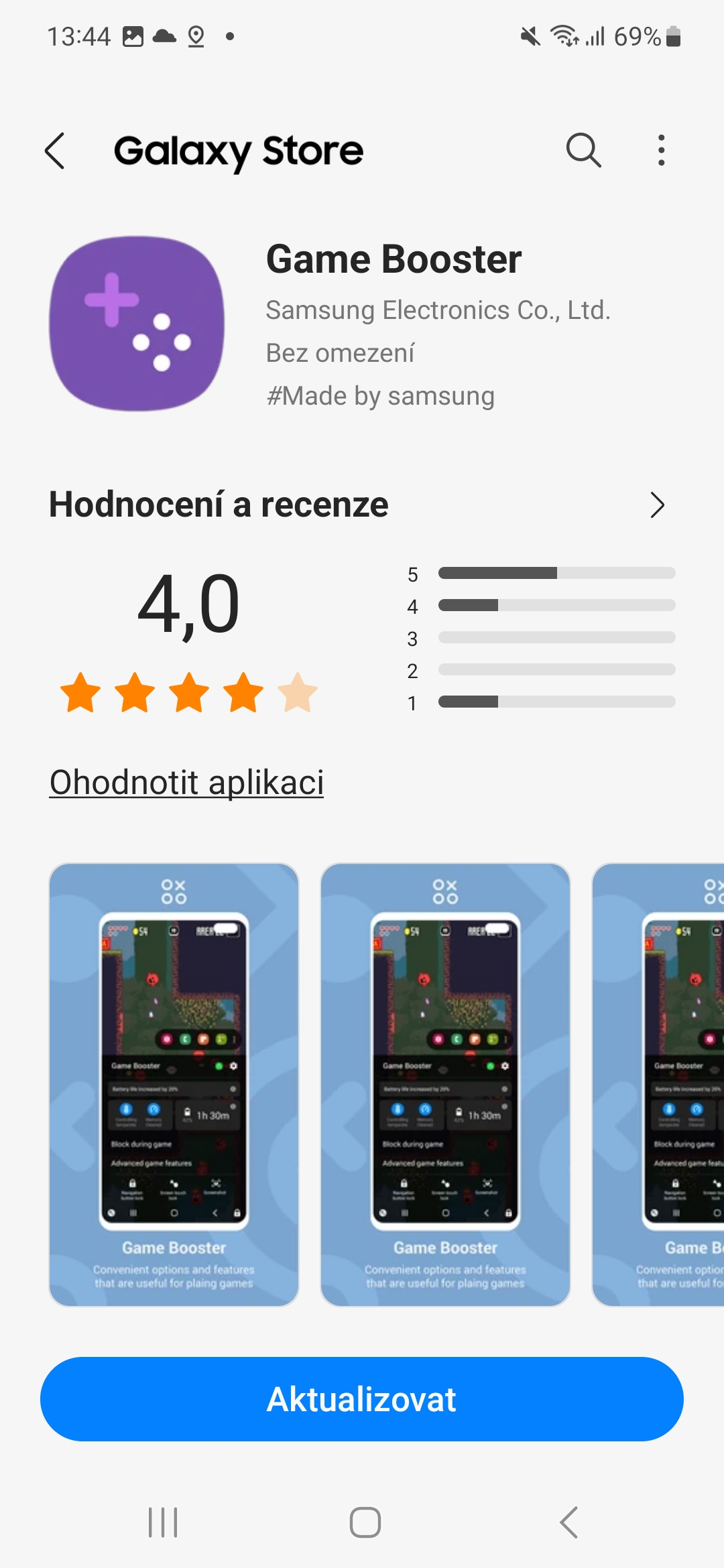
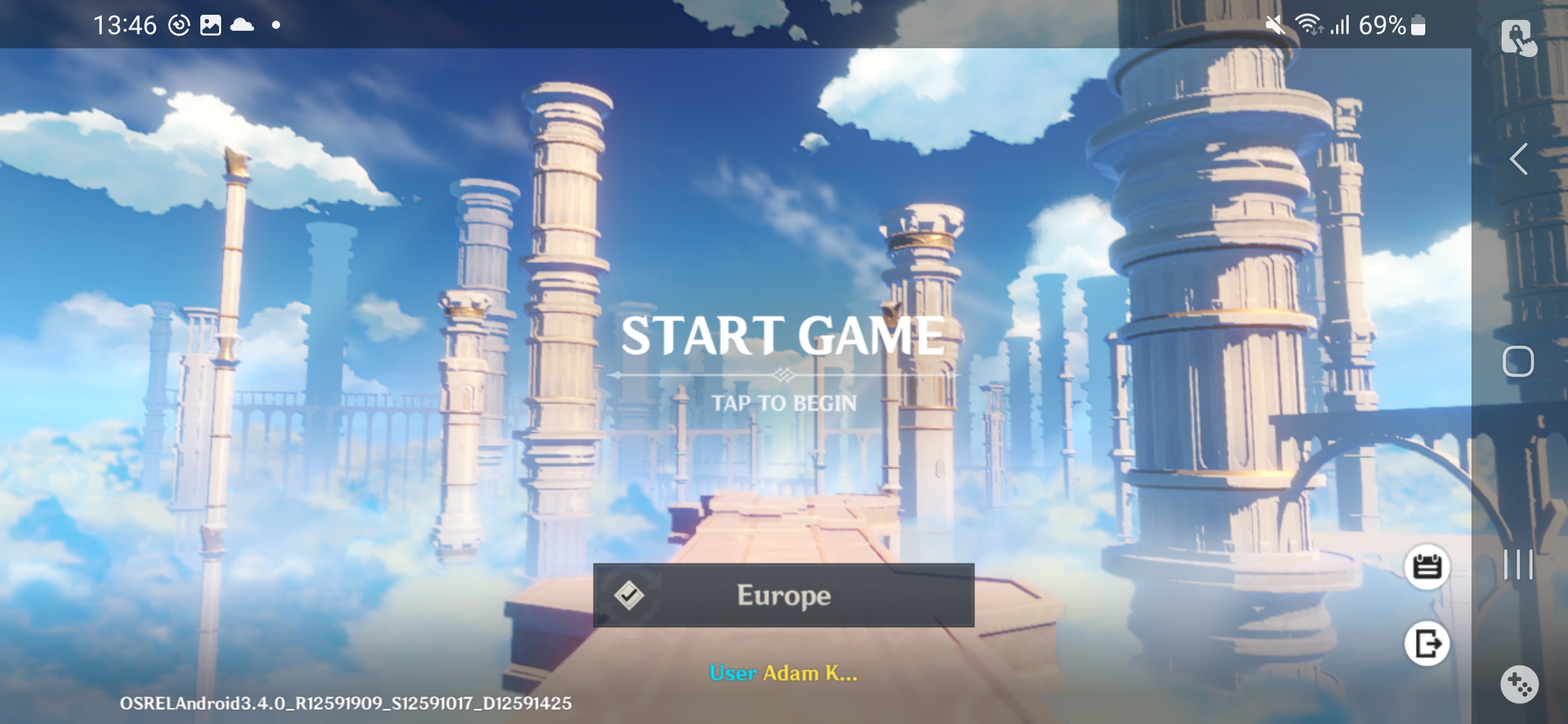
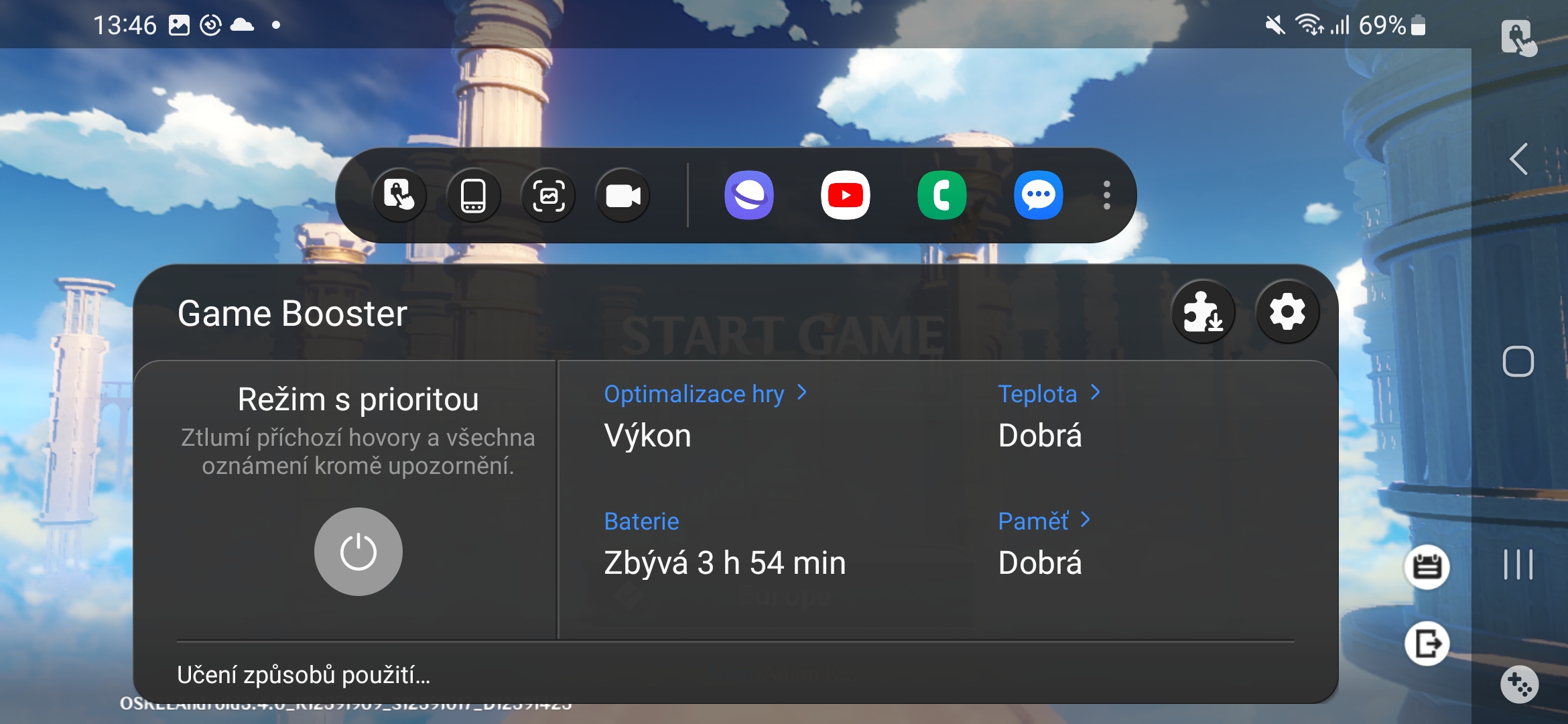
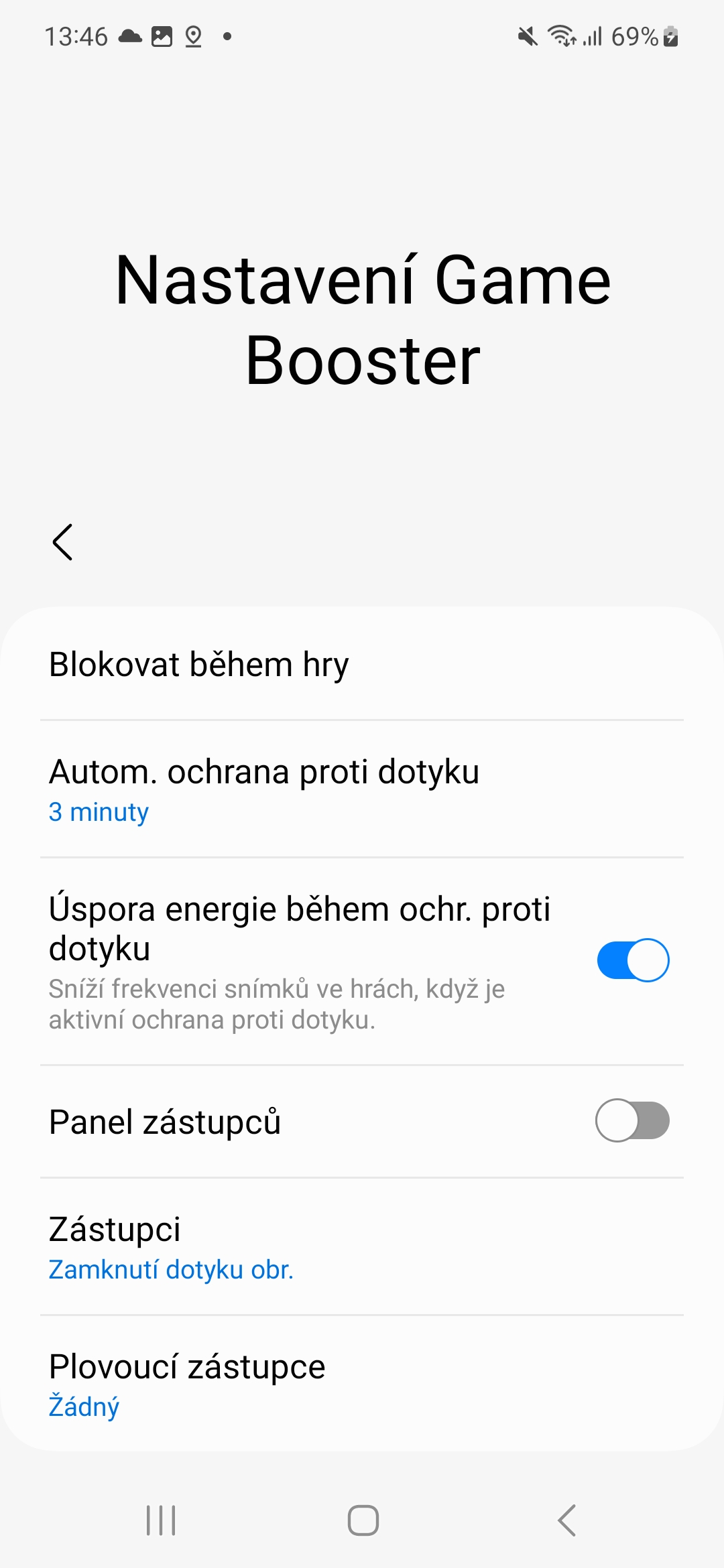
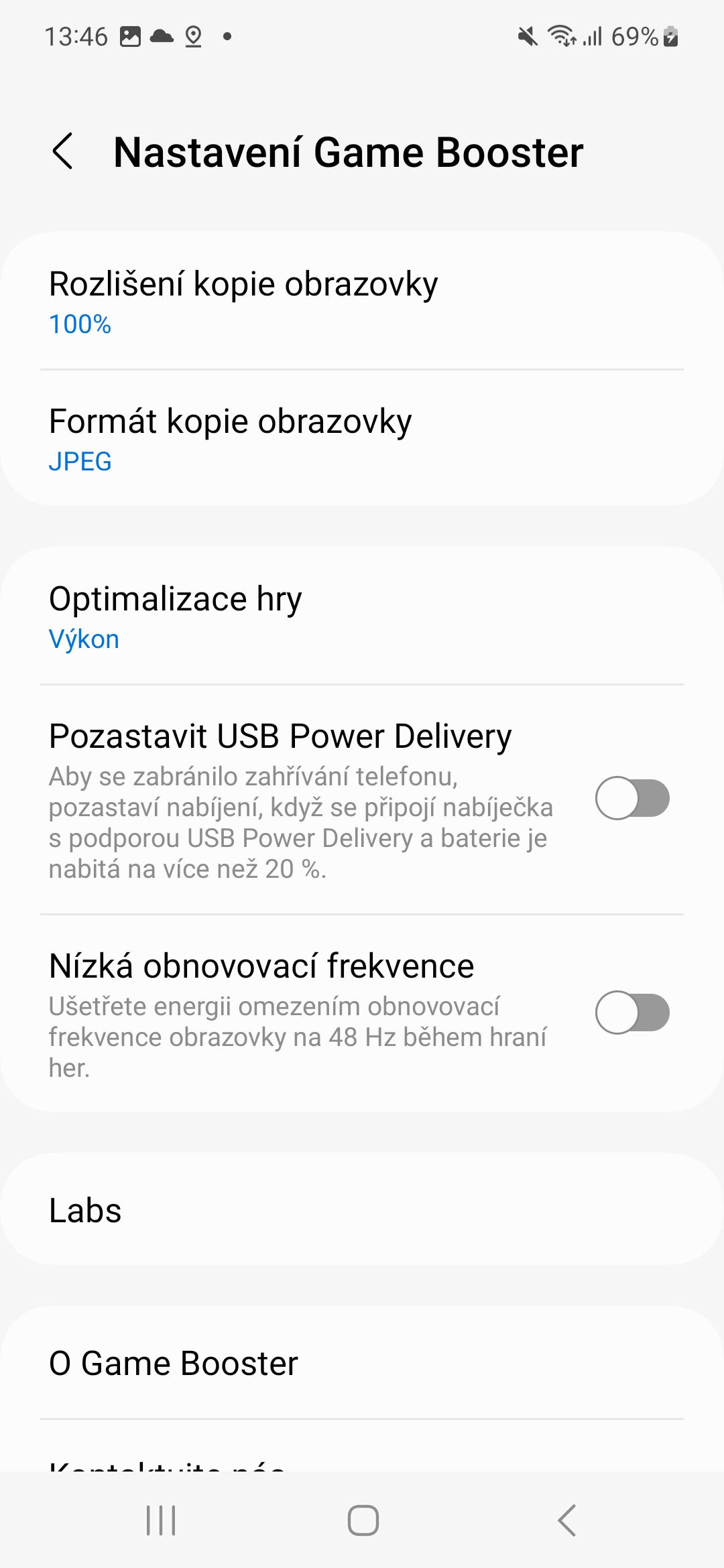
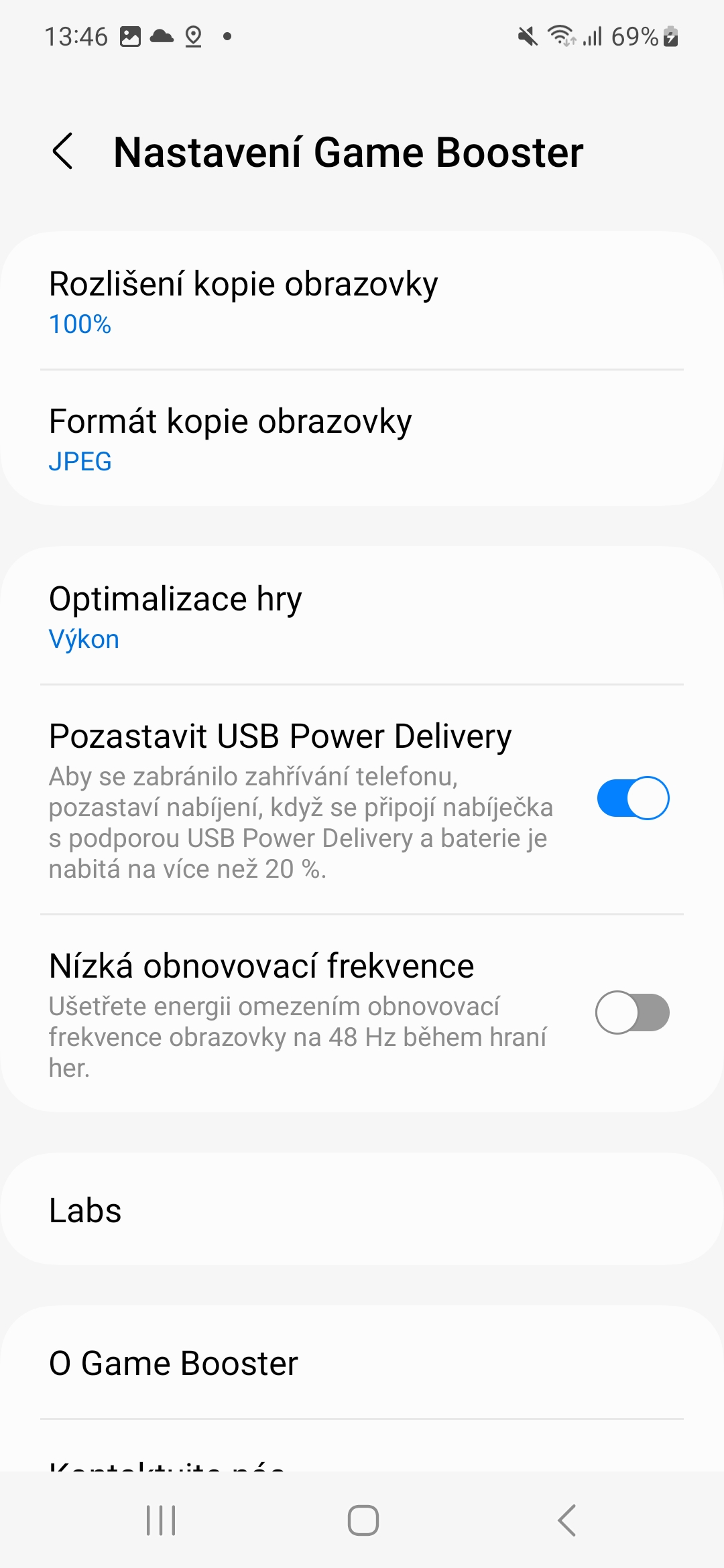




Zážitok z telefónu? Ako vážne?
To je ako mať zážitok z toho, že idem do práce alebo nakupovať
Dobrý deň. Píšete o možnosti nastavenia rozlíšenia displeja. Mám S23+ a žiadnu možnosť nastavenia rozlíšenia nemám. Nenašiel som túto možnosť ani podľa vášho návodu, ani napriek možnosti vyhľadávania v nastavení. Tak neviem či je chyba u mne alebo vo vašom článku. Vďaka
To rozlíšenie nejde meniť.